禁用win10系统自带拼音输入法的详细操作方法
1、点击任务栏右下角语言栏--》选择自定义语言。
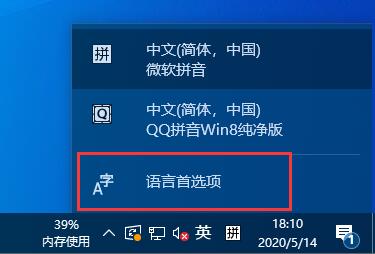
2、点击语言-》点击中文(中华人民共和国)--》 点击选项。
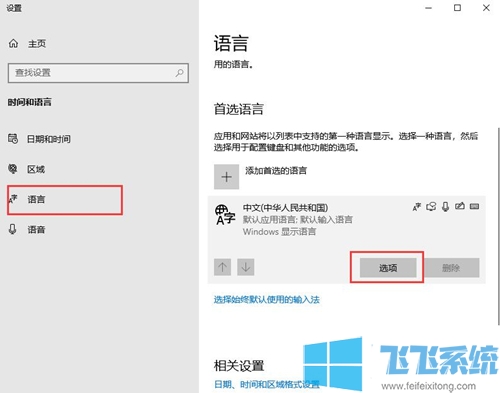
3、找到键盘 --》点击微软拼音 --》 点击删除。
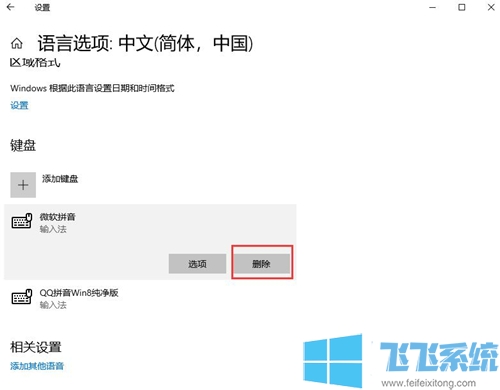
4、到此已经删除完毕,重复步骤1,发现已经找到不到微软拼音了。
以上就是禁用win10系统自带拼音输入法的详细操作方法,大家只需要按照上面的方法来进行设置,就可以将win10系统中自带的拼音输入法给禁用掉了。
分享到:
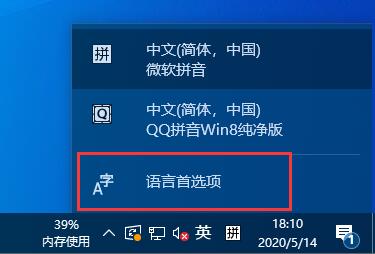
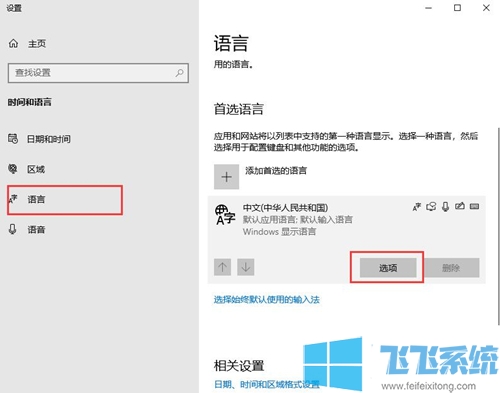
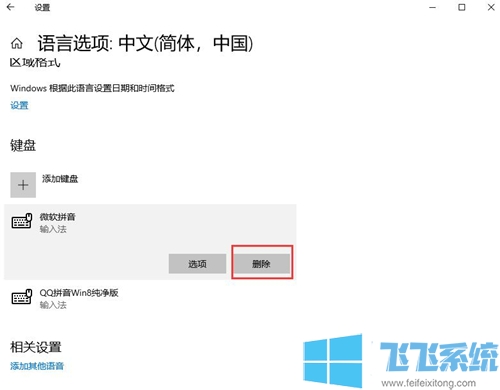
上一篇:win10系统中的wsappx进程占用大量电脑内存的详细解决方法
下一篇:最后一页